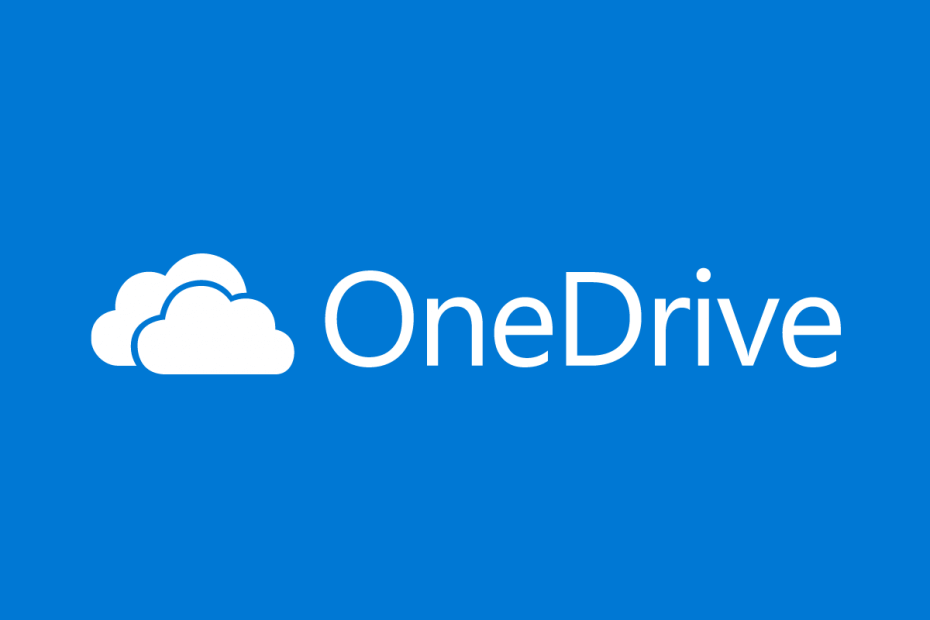
이 소프트웨어는 일반적인 컴퓨터 오류를 복구하고 파일 손실, 맬웨어, 하드웨어 오류로부터 사용자를 보호하고 최대 성능을 위해 PC를 최적화합니다. 3 가지 간단한 단계로 PC 문제를 해결하고 바이러스를 제거하십시오.
- Restoro PC 수리 도구 다운로드 특허 기술 (특허 가능 여기).
- 딸깍 하는 소리 스캔 시작 PC 문제를 일으킬 수있는 Windows 문제를 찾습니다.
- 딸깍 하는 소리 모두 고쳐주세요 컴퓨터의 보안 및 성능에 영향을 미치는 문제 해결
- Restoro는 0 이번 달 독자.
Microsoft OneDrive는 파일 호스팅 서비스이며 동기화 Office 365의 일부로 Microsoft에서 운영하는 서비스.
OneDrive의 또 다른 훌륭한 기능은 PC에 다운로드 "펼친" 저장 공간.
OneDrive를 사용하여 비디오에서 사진 및 음악에 이르기까지 거의 모든 문서 유형을 저장할 수 있습니다.
그러나 멀티미디어 애호가들은 썸네일도 볼 수있을 때 폴더를 탐색하는 것이 얼마나 쉬운 지 알고 있습니다.
문제는 일부 사용자가 공식 포럼 OneDrive 폴더에 더 이상 축소판이 표시되지 않습니다.
최근에 내 Win 10 컴퓨터에서 사진 백업을 위해 OneDrive를 사용하기 시작했으며 12 개 정도 백업 한 후 웹보기에 최소 하나 또는 두 개 이상의 축소판이 누락되었습니다. 저장하고 싶은 이미지가 거의 1 테라 바이트에 이릅니다.
내 OneDrive 이미지 축소판을 다시 표시하려면 어떻게합니까?
1. 주문형 파일 비활성화
이러한 문제를 다룰 때 이것이 아마도 해결책 일 것입니다.
- 로 이동 작업 표시 줄 OneDrive 아이콘을 마우스 오른쪽 버튼으로 클릭합니다.
- 고르다 더
- 클릭해야하는 새 창이 열립니다. 설정 탭
- 선택 취소 주문형 파일 서비스
- PC를 다시 시작하고 이제 모든 썸네일을 적절하게 볼 수 있는지 확인하십시오.

그래도 해결되지 않으면 다음 해결 방법으로 진행하세요.
2. 아이콘보기 변경
- 프레스 윈도우 + 아르 자형
- 입력 control.exe
- 제어판에서 다음을 입력하십시오. 폴더 검색 필드에서
- 딸깍 하는 소리 파일 탐색기 옵션
- 로 이동 전망 탭
- 선택 취소 항상 아이콘보기
- 확인하십시오 축소판에 파일 아이콘 표시 확인
- 돌아 가기 제어판
- 입력 체계
- 새 창이 나타납니다.
- 고르다 고급 시스템 설정보기
- 클릭 설정 (성능 아래)
- 검사 아이콘 대신 축소판 표시
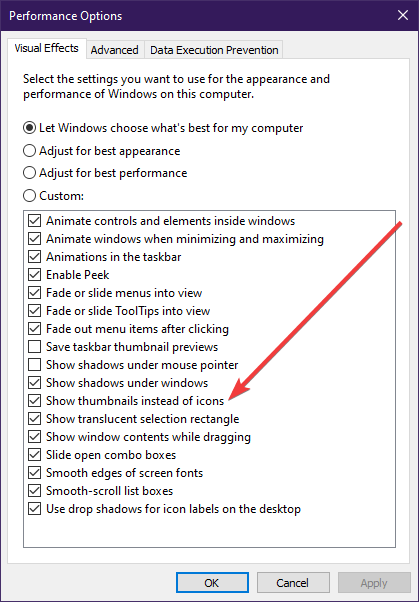
3. 캐시를위한 충분한 디스크 공간이 있는지 확인
축소판을 표시하려면 시스템 드라이브 (기본적으로 C 드라이브)의 디스크 공간이 필요합니다.
즉, 시스템 드라이브에 디스크 공간이 충분하지 않으면 축소판을 볼 여유가 없습니다.
그러나 최근에 디스크 정리를 수행했거나 해당 특정 항목에 처음 액세스하는 경우 즉, 미리보기 이미지가 생성 될 때까지 잠시 기다려야합니다. 다시.
PC의 처리 능력과 보유한 사진의 양에 따라 시간이 오래 걸릴 수 있습니다.
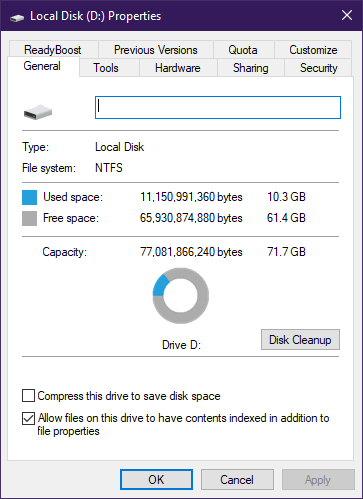
이러한 간단한 단계를 수행하면 OneDrive 이미지 축소판이 다시 나타납니다.
다른 제안이나 질문이있는 경우 아래 댓글 섹션에 남겨 주시면 검토하겠습니다.
확인해야 할 관련 기사 :
- OneDrive가 Windows 10에서 변경 사항을 처리하고 있습니다.
- Windows 10에서 OneDrive 업로드가 느립니까? 문제를 해결할 수있는 방법은 다음과 같습니다.
- Windows 10에서 OneDrive 팝업을 한 번에 모두 비활성화 [빠른 방법]
 여전히 문제가 있습니까?이 도구로 문제를 해결하세요.
여전히 문제가 있습니까?이 도구로 문제를 해결하세요.
- 이 PC 수리 도구 다운로드 TrustPilot.com에서 우수 등급 (이 페이지에서 다운로드가 시작됩니다).
- 딸깍 하는 소리 스캔 시작 PC 문제를 일으킬 수있는 Windows 문제를 찾습니다.
- 딸깍 하는 소리 모두 고쳐주세요 특허 기술 문제를 해결하는 방법 (독자 전용 할인).
Restoro는 0 이번 달 독자.


